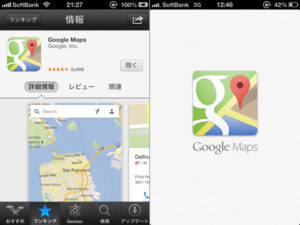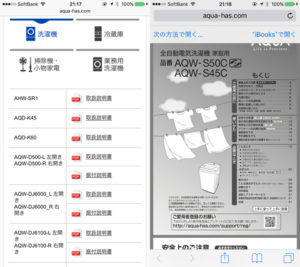あったら結構楽しい!360°全天球カメラRICOH THETA SC
目次
上位機種「THETA S」の画質そのまま、買いやすくなったTHETA SC
360°・全天球写真を撮影できるデジカメのパイオニア的存在のRICOH THETA(シータ)。当初は機能の物珍しさに惹かれつつも、4万円以上の価格に手を出しづらかった。しかし、2015年発売の高画質機「S」の撮像素子とレンズのスペックを引き継いだ、廉価モデル「SC」が登場し、ついに2万円台にまで降りてきた。これなら自分で買うにしても、会社で導入するにしても、グッと手を出しやすい。
というわけで、仕事でTHETA SCを導入することになった。「操作は難しい?」「リコーのサイトにアップロードした画像は誰でも利用できてしまう?」と気になる点がいくつもあったが、実際にTHETAを手にすると操作は簡単。非公開設定でのアップロードも可能だった。
THETAに興味を持っている人は多いと思うので、以下簡単に使い方のメモを。
外観・付属品-レンズむき出しだけど付属のポーチがいい感じ

RICOH THETA SC 内容物
iPhoneの箱に似た雰囲気のRICOH THETA SCのパッケージ。中身はカメラ本体に充電・通信用のUSB-MicroUSBケーブル、ケース、簡易説明書。
USB電源は付属せず、説明書もそれほど記載があるわけではない。THETAを購入する人のほとんどはスマートフォンを持っているだろうし、USB電源が余る人も少なくない。説明書に関しては、アプリのUIや機能が頻繁に追加、刷新されていくのだから使い方はアプリ画面のチュートリアルで説明すればよい、ということだろう。スマホ時代のスタンダードだ。

THETA SCとiPhone 6sを並べたところ。背の高さはほぼ同じ。
THETA SC本体は長さ13cm、幅約4.5cm、厚みが約2.3cm。カバンに入れておいても邪魔にならない大きさ。

側面に並ぶ3つのボタン
カメラ本体にあるボタンは電源、無線、モード切替、シャッターボタンの4つ。スマホからリモート撮影する場合はモード切替とシャッターはアプリから行うため、本体側で主に使うのは電源ボタンと無線ボタンの2つだけになる。その他本体にあるのは上部にマイクとスピーカー、底部には三脚用のネジ穴があるほかWi-Fiのパスワードが書かれたステッカーが貼られている。

上部にマイクとスピーカーが備わる

底部にネジ穴と充電・通信用のMicroUSBが備わる
THETA SCにSDカードスロットはなく、画像は本体内蔵のメモリに保存される。容量は8GBで高解像度設定の画像で約1,600枚まで保存が可能。静止画メインでの使い方ならば十分に余裕がある。

ジャストフィットな付属のケース。適度に厚みもあり出し入れもしやすい。
THETAの大きなレンズは常時剥き出し。扱いに気を使いそうだが付属品のケースが扱いやすく、クッション性もそれなりにあるため、鍵などと一緒に入れなければ気軽に持ち出せる。
アプリ「THETA S」の初期設定・ペアリング
iPhone、AndroidスマートフォンからTHETA SCを操作する際はAppStore、GooglePlayから無料でダウンロードできるアプリ「RICOH THETA S」を利用する(以下に掲載するスクリーンショットはiOS版)。
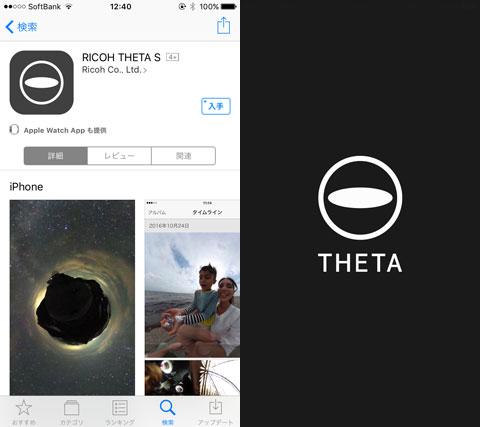
iOS版のTHETA Sアプリ
アプリを起動すると、アルバムへのアクセス、位置情報の利用の許可を求められる。THETA本体にはGPSが搭載されていないため、SNSなどへ投稿する際に位置情報を保存したい場合は位置情報の利用を許可しておく。位置情報利用の切り替えはアプリの設定画面にはなく、iOSの「設定」>「プライバシー」>「位置情報サービス」から行う。
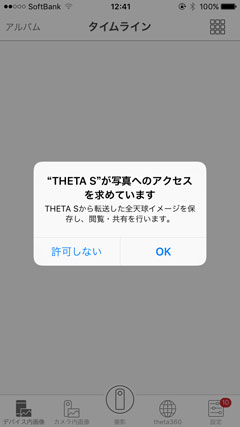
THETA内の写真をスマホに転送するためのアクセスを許可する
THETA本体の電源を入れ、無線ボタンを押した状態(Wi-Fiのマークが点灯した状態)で、アプリの画面下中央の「撮影」をタップすると、初回のペアリング作業が始まる。どこをみて、何を入力すればいいのかはチュートリアル画面にイラスト付きで表示されているので指示に従う。ここでもWi-Fiの接続先をTHETAに切り替えるため、一旦アプリの外に出てiOSの「設定」>「Wi-Fi」をタップする。Wi-Fiの接続先をTHETAにしたときはiPhoneのWi-Fiマークは表示されず、4Gと表示されるので注意。Wi-Fi画面でチェックマークが付いていれば接続に成功しているのでTHETA Sアプリに戻る。
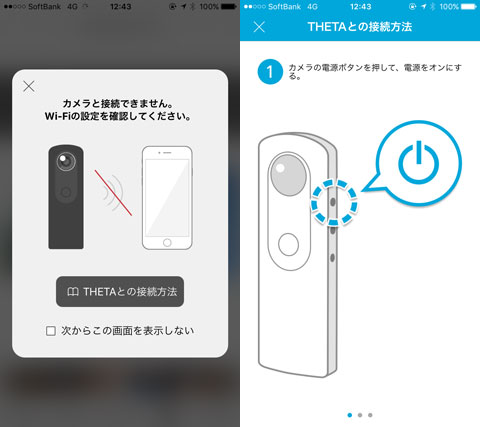
画面の指示に従ってペアリングを行う
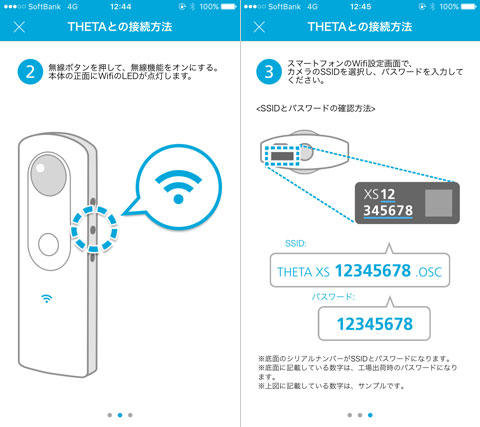
Wi-FiパスワードはTHETAの底部に記載されている
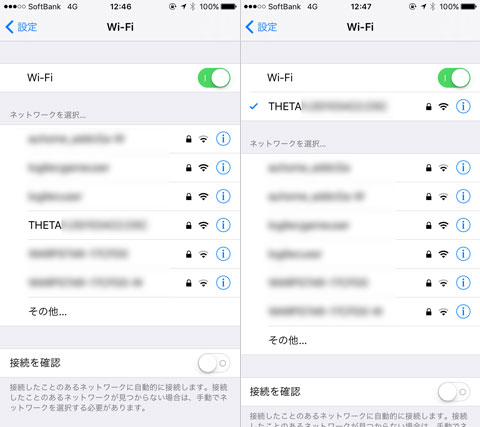
Wi-Fiのアクセススポット一覧からTHETAを選択する
スマホでリモート撮影・アプリ内で全天球画像を見る
ペアリングが完了すると、カメラのライブビューと一緒に大きなシャッターボタンが表示される。このままカメラ任せで撮影したければそのボタンをタップするだけで全天球画像が撮影できる。撮影画面ではオート、シャッター優先、ISO優先、マニュアルの4つの撮影モードを選ぶことができる。画面上部には静止画、動画撮影の切り替えボタンがあり、動画撮影で選択可能なのは録画解像度(1920×1080または1280×720px)のみだ。
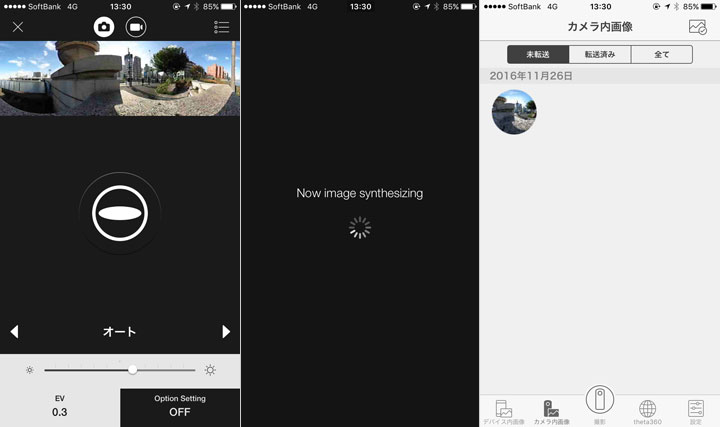
ペアリングが完了していれば、シャッターボタンをタップするだけで360°写真が撮影できる。
静止画撮影時の各撮影モードと選択可能オプション
| オート | 露出補正、ノイズ低減・DR補正・HDR合成 |
|---|---|
| シャッター優先 | シャッター速度、ホワイトバランス、露出補正 |
| ISO優先 | ISO、ホワイトバランス、露出補正 |
| マニュアル | シャッター速度、ISO、ホワイトバランス |
屋内、屋外でオート撮影モードを利用する際のオプションでおすすめなのは「DR(ダイナミックレンジ)補正」。室内写真撮影では「ノイズ低減」も有効かもしれないが、THETA SCの撮像素子はコンデジと同等のサイズなので、見比べても期待するほど効果は感じられない。白飛び、黒つぶれの低減を優先した方が満足度の高い写真が撮れるだろう。ホワイトバランスに関しては環境に合わせたプリセットが豊富に用意されているが、オートでも不自然な色が出ることはほととんどない。
撮影時はTHETAを手で持っていると、自分も写ってしまうため、映り込みたくない場合は三脚が必須。(アプリのライブビューは数秒遅延がある。隠れたつもりですぐシャッターを押すと映り込むことがあるので要注意。)。
関連記事:三脚にもなる優れモノ!防水自撮り棒Smatree SmaPole QS
360°写真はVRでも楽しめる / アップロードは必ず全公開になるわけではない
THETA内に保存された全天球画像はタップするだけでスマホに(縮小画像のコピーが)転送される。アプリ内で全天球画像を表示した状態で、画面隅の四角のアイコンをタップすると、Google CardboardなどのVRグラスに対応した二眼表示などに切り替わり、より没入感のある状態で見ることができる。
関連記事:iPhoneと1000円ちょっとのヘッドセットでVRを体験してみた
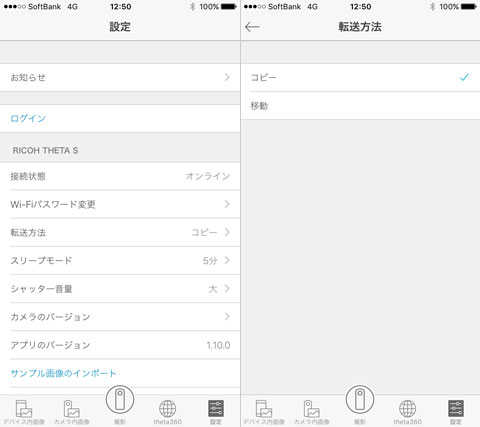
THETAからスマホへ画像を転送するときは縮小画像となるため、カメラ本体に高画質写真を残すときは予め設定画面で転送方法を「コピー」にしておく。
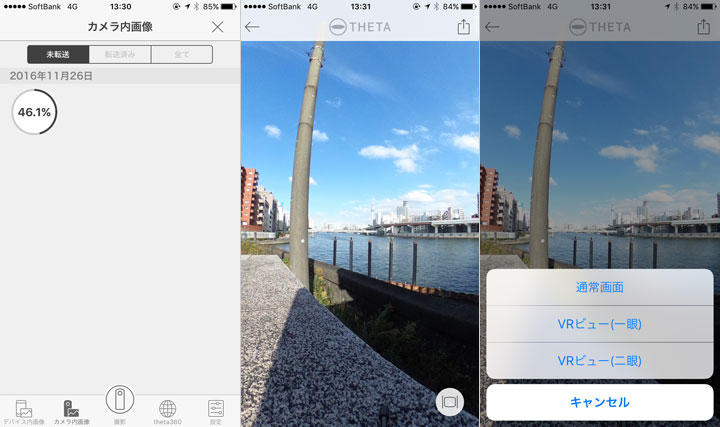
撮影された画像はスマホのジャイロを使って周囲を見渡すことが可能。VRグラスがあると没入感のある状態で見ることができる。
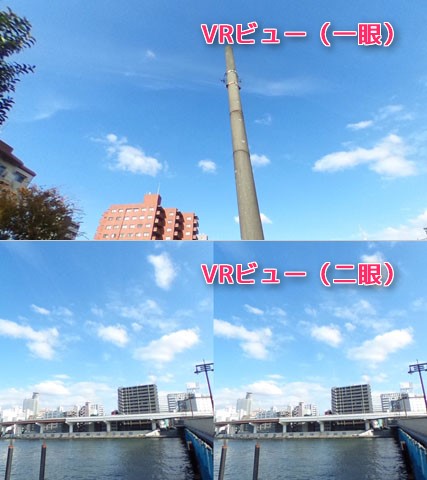
VRグラス向け表示は種類に合わせて一眼と二眼表示が用意されている。

カメラ本体に保存される写真はJPEG形式。解像度は高画質設定で5376×2688ピクセル。
全天球画像をパソコンで見る場合は、無料のWindows/Mac向けのアプリを利用する。THETAをUSBでPCと接続し、THETA本体内にあるJPEG画像をアプリにドラッグアンドドロップすると、ズーム・回転可能な状態で展開される。
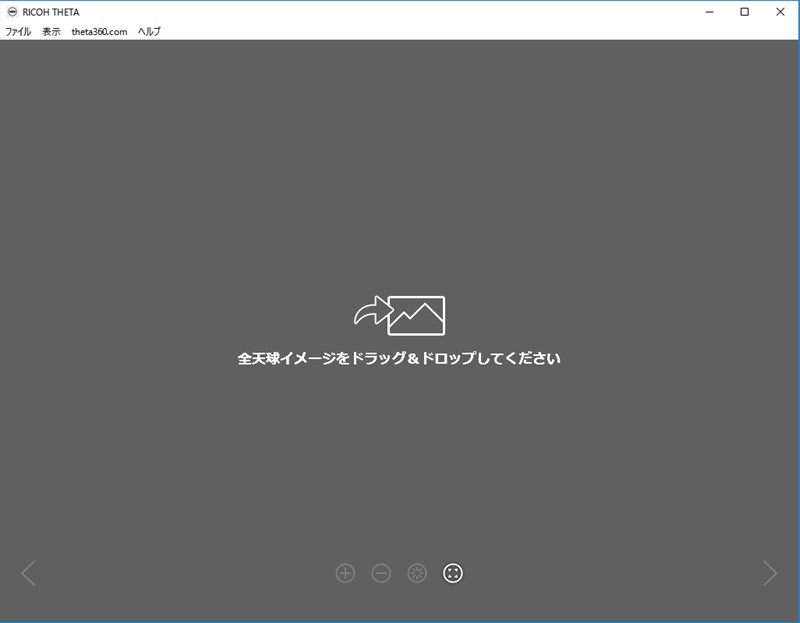
シンプルなデザインのWindows向けTHETAアプリ。
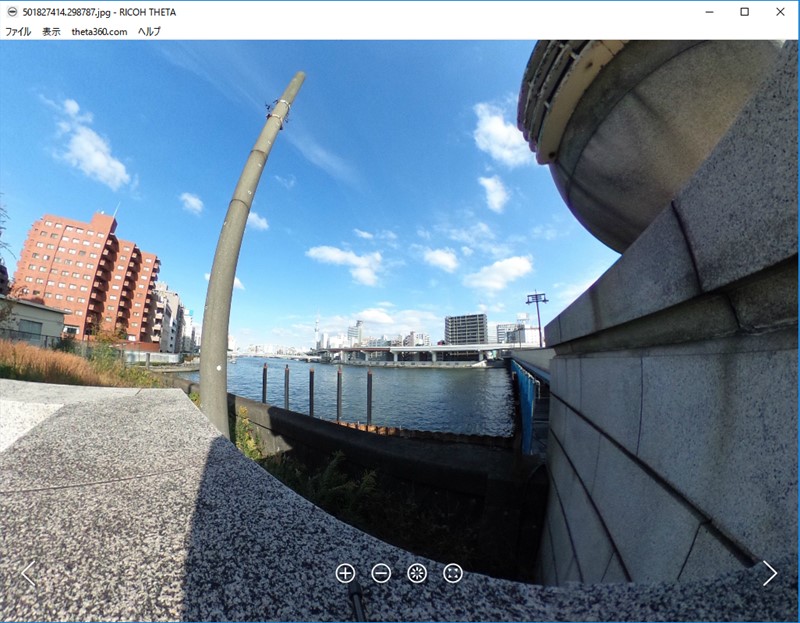
JPEGをドラッグアンドドロップするだけで全天球画像を再生できる。
リコーのtheta360.comへのアップロードもアプリから行う。メニューのtheta360.com>「ログイン…」をクリックし、FacebookまたはTwitterアカウントを利用してログインすると、自動でアカウントページが作成される。
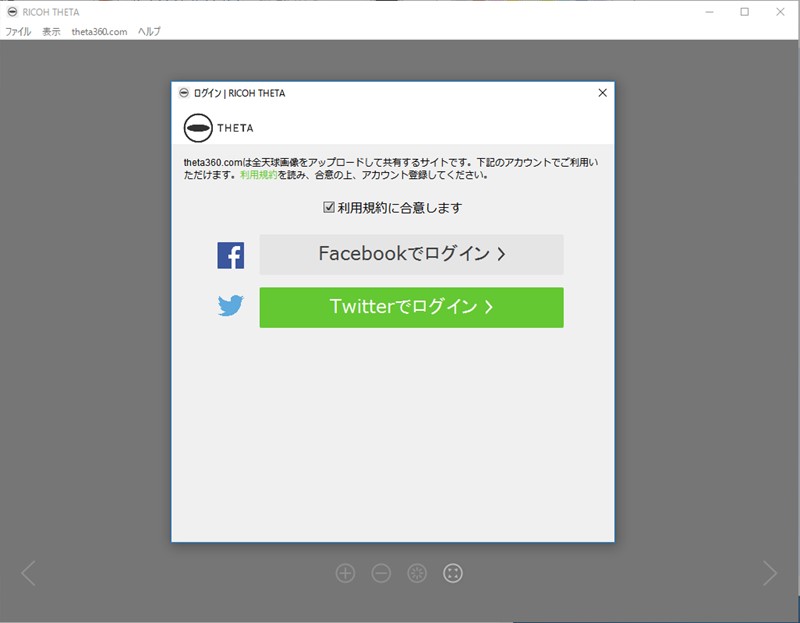
FacebookまたはTwitterのアカウントでtheta360.comにログインする。
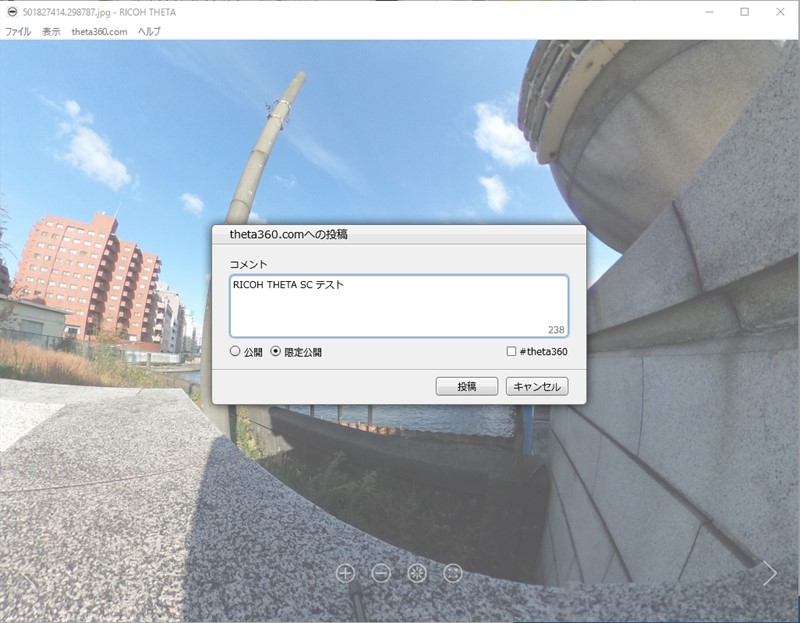
投稿時に「限定公開」にチェックすると、全体に公開にならない。
投稿時にコメント欄の下にある「限定公開」にチェックをすることで、アップロード後のページURLを知る人のみ閲覧が可能な状態になる。サイトに埋め込まれた全天球画像をクリックしてtheta360.comに飛んでも、他のユーザーにはシェアボタンも埋め込みコードも表示されることはない。他サイトに無断転載されたくない、というときは限定公開にしておこう。

限定公開に設定すると、投稿者以外にはシェアボタンと埋め込みコード表示ボタンが表示されなくなる(画像はログイン中の画面)。
RICOH THETA SC テスト – Spherical Image – RICOH THETA
※theta360.comでは商用利用は認められていないため、不動産の室内写真など、企業ユースの際は法人向けのtheta360.biz(360°画像内で移動が可能なリンクの埋め込み機能などが追加されている)を利用するか、VRViewPannellumなどを利用する必要がある。
360°画像をサイトに表示させたいときのおすすめパノラマビューワー Pannellum
Pannellumで表示したところ
将来のVR技術普及を見越して360°の記念写真を撮り貯めておくのもアリ
といった風に、思っていた以上に機能も使い方もシンプルだったTHETA。撮った写真はすでに手元にあるスマートフォンでぐるぐる周囲を見渡せるし、ファイルもJPEGなので保存も利用も簡単だ。仕事に使えるのはもちろん、記念写真に使いたくなる(iPhoneのLive Photosのような撮影モードもあったらいいかも)。
ジャイロの備わるスマートフォンは低価格モデルにもあるし、VRグラスは100円ショップでも手に入る。ヘッドマウントディスプレイの低価格化も進むだろう。そう遠くない将来、VRはどこの家庭でも体験できるようになる。そのときに旅の思い出や、友人との記念写真、家族写真を、その場の雰囲気がより伝わる形で見返せるよう、今から360°写真を撮り貯めておくのは価値のあることだ。もう待つ必要は無い。
THETAが登場(2013年発売)してから時間が経っているため、カメラ、アプリ、サービスそれぞれ改善が進んでいて実用的になっている。360°カメラは他社からもリリースされているが、リコーには先行した分のアドバンテージがある。
追記:4K動画に対応した上位機THETA V / Z1登場!
THETA SCの発売後、上位機種となる「THETA V」、さらに1型センサー搭載のフラッグシップ機「THETA Z1」が登場。新たに、撮影可能な動画の解像度が4K/30fpsに対応、本体内蔵マイクが4つになり自然な360°空間の音声を再現可能に、OSを新たにAndroidベースのものとすることで今後プラグインの登場が期待できるなど各種機能が強化されている。
予算に余裕があるならTHETA Vを、会社でVRコンテンツ制作に取り組む際の試験導入にTHETA SC、本格導入にZ1といった選び方になるだろうか。
RICOH THETA V メタリックグレー 360度カメラ 手ブレ補正機能搭載 4K動画 360度空間音声 Android OS搭載で…